首页 > 电脑教程
图文恢复win10系统调整屏幕刷新率的具体方法
2021-12-02 05:43:51 电脑教程
今天教大家一招关于win10系统调整屏幕刷新率的操作方法,近日一些用户反映win10系统调整屏幕刷新率这样一个现象,当我们遇到win10系统调整屏幕刷新率这种情况该怎么办呢?我们可以一、首先在Win10桌面空白处,单机鼠标右键,在弹出的菜单中,点击进入“显示设置” 二、点击显示设置最底部的“高级设置”,下面跟随小编脚步看看win10系统调整屏幕刷新率详细的设置方法:

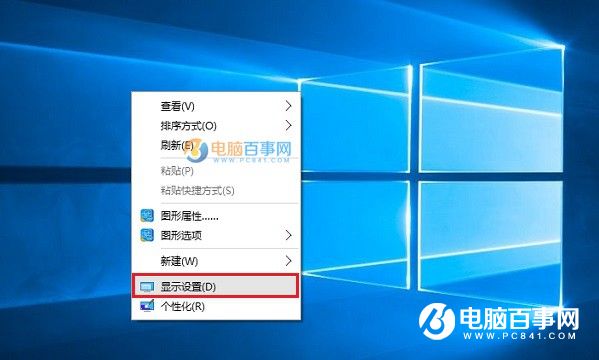
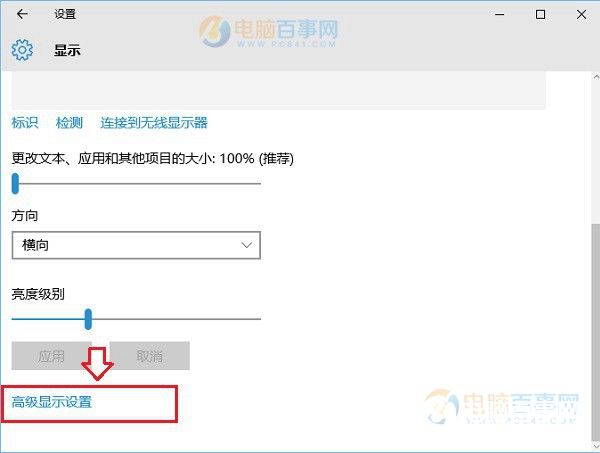
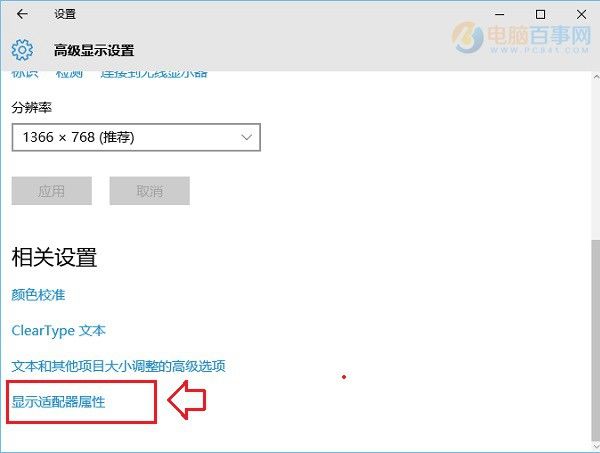
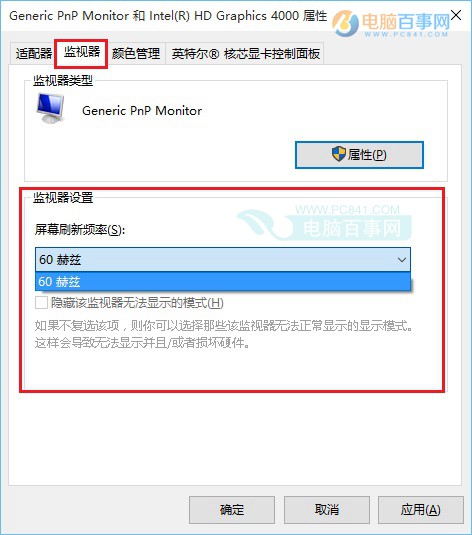
Win10监视器设置屏幕刷新率方法

一、首先在Win10桌面空白处,单机鼠标右键,在弹出的菜单中,点击进入“显示设置”如图。
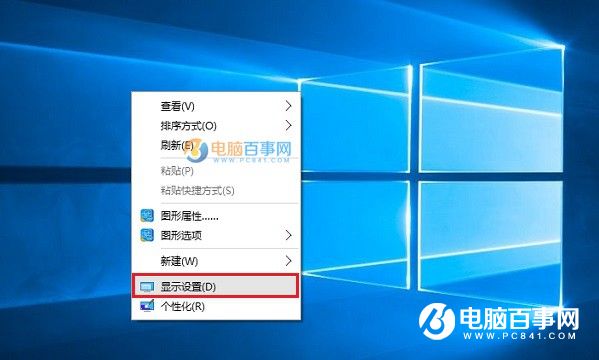
二、点击显示设置最底部的“高级设置”,如图。
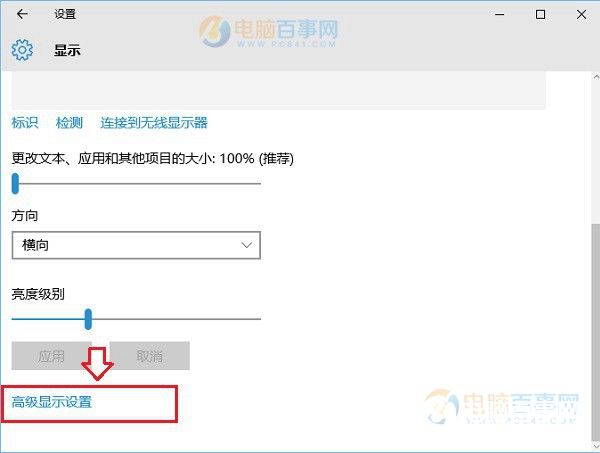
三、继续点击高级设置最底部的“显示适配器属性”如图。
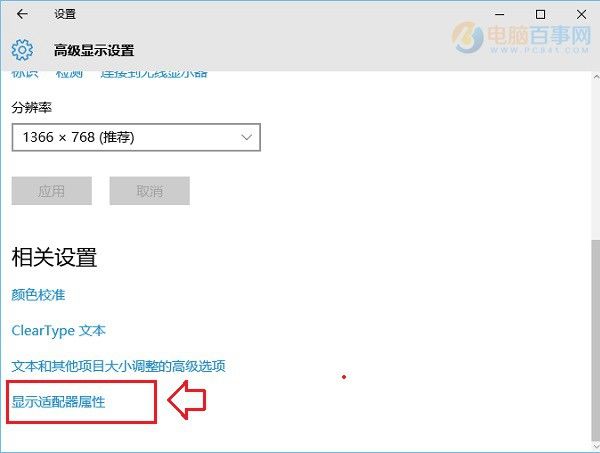
四、在最后的显示适配器属性中,在顶部切换到“监视器”选项,就可以看到“屏幕刷新率”设置了,如图。
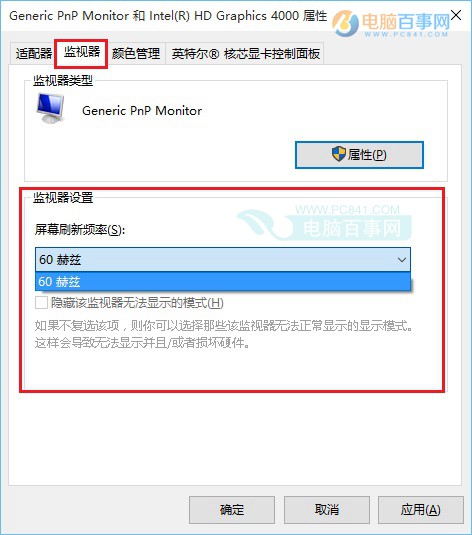
关于win10系统调整屏幕刷新率的操作方法就给大家介绍到这边了,方法还是很简单的,如果还有不清楚的可以参考以上的教程,希望帮助到大家。
相关教程推荐
- 2021-11-11 win7能再还原到win10吗,win10变成win7怎么还原
- 2021-09-30 win7怎么调整屏幕亮度,win7怎么调整屏幕亮度电脑
- 2021-11-26 win7笔记本如何开热点,win7电脑热点怎么开
- 2021-11-25 360如何重装系统win7,360如何重装系统能将32改成
- 2021-11-12 win7未能显示安全选项,win7没有安全模式选项
- 2021-11-19 联想天逸5060装win7,联想天逸310装win7
- 2021-07-25 win7无法禁用触摸板,win7关闭触摸板没有禁用选项
- 2021-07-25 win7卡在欢迎界面转圈,win7欢迎界面一直转圈
- 2021-11-12 gta5一直在载入中win7,win7玩不了gta5
- 2021-09-16 win7一直卡在还原更改,win7一直卡在还原更改怎么
热门教程